
Компютърен шрифт в Windows е файл, разпространен с разширението .ttf и .otf и съдържа изчерпателна информация за това как букви, цифри, обслужващи и графични знаци се показват в софтуера и операционната система.
Текст, заглавия, надписи в менютата Start и Explorer - избраният шрифт лесно променя външния вид на интерфейса и значително влияе на нивото на четливост. В резултат на това по-често в мрежата се появява въпросът: „как да инсталирате шрифт в Windows 10 и да постигнете желания дизайн за няколко секунди“..
съдържание- Преглед на разположение
- Добавяне от Windows Store
- Визуализация, изтеглена от източници на трети страни
- Инсталацията е намерена в мрежата
Преглед на разположение
Списъкът с предварително дефинирани шрифтове по подразбиране в Windows 10 е обширен и пряко зависи от избрания езиков пакет, а в някои ситуации и от изданието на операционната система. Средно трябва да разчитате на набор от 100-120 артикула, подредени и изброени в настройките.
За да видите целия списък, щракнете с десния бутон върху всяко празно място на работния плот и след това изберете "Персонализация" от контекстното меню.
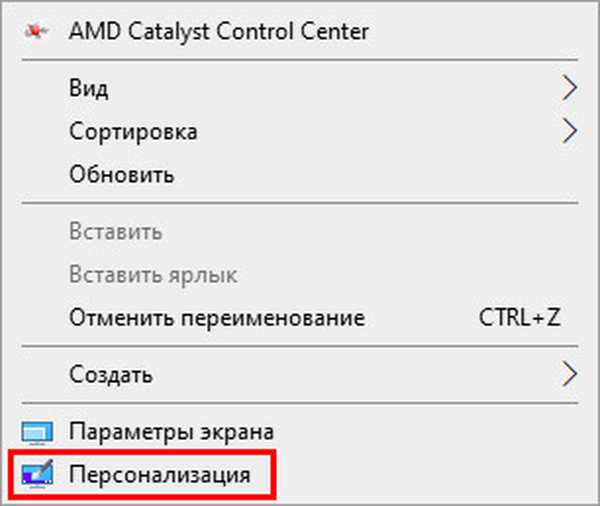
След като отидете в секцията „Шрифтове“, ще можете да видите начина на писане на отделни букви или знаци, да филтрирате предложените опции по език и дори да изтриете излишни имена за няколко секунди.
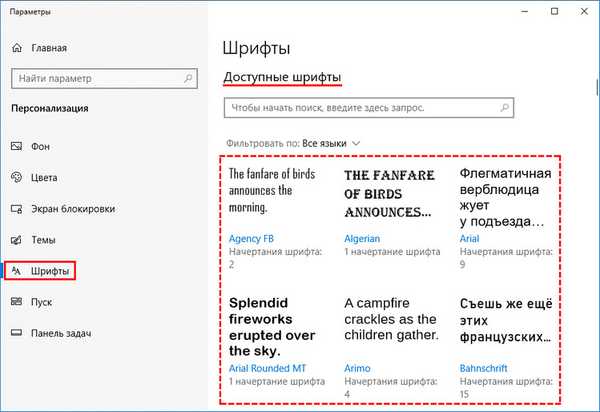
Добавяне от Windows Store
Поддръжката на шрифтове на трети страни в Windows 10 се появи с излизането на операционната система. Разработчиците от Microsoft разрешават незабавно и без ограничения да изтеглят нови файлове от мрежата, а след това - да добавят към ОС и да използват по предназначение.
С излизането на версия 1803 в магазина на Microsoft се появиха нови шрифтове и дори с подробно описание, отзиви и интересни коментари, които ви позволяват веднага да разберете как да използвате новия стил на букви или знаци (в заглавия или текст, в официални документи или на страници на плакати или рекламни книжки).
За да инсталирате шрифтове от официалния магазин, ще трябва да разгледате отново секцията "Персонализация", да изберете познат елемент от менюто и след това да кликнете върху бутона "Вземете допълнителни шрифтове ...".
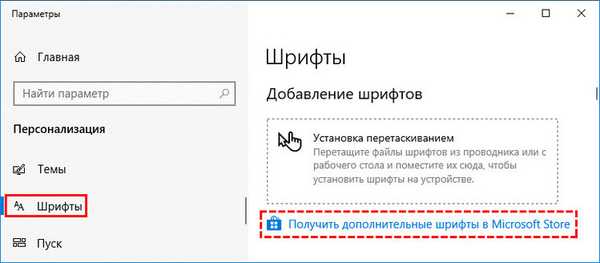
Как да продължите по-нататък зависи от ситуацията. Интерфейсът на магазина осигурява търсене с няколко филтъра и в същото време цяла колона с предложените опции, които са лесни за незабавен преглед и оценка.
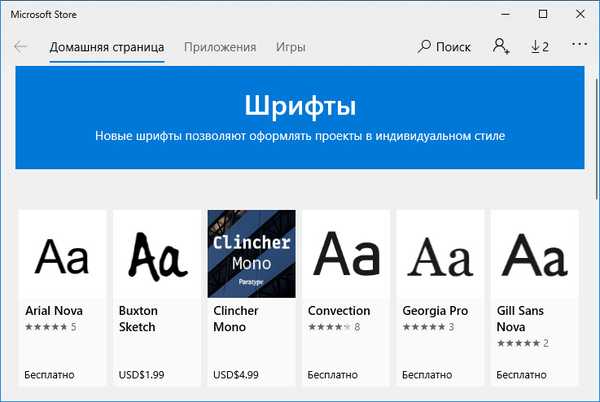
И ако находките са ви харесали, тогава за да добавите информация към системата, просто отворете детайлите и кликнете върху бутона „Вземи“.
Инсталирането се извършва в полуавтоматичен режим и не изисква допълнителна намеса (рядко изключение е разрешение в магазин на Microsoft).
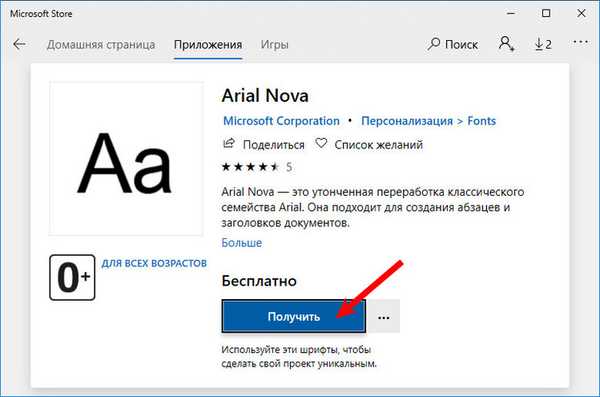
Визуализация, изтеглена от източници на трети страни
Преди да добавите нови инструкции към операционната система, свързани с показването на азбучни, цифрови, офисни или графични знаци, можете предварително да оцените стила на буквите и символите, като щракнете върху файла с разширението .ttf или .otf и изберете елемента "Преглед" в падащото меню.
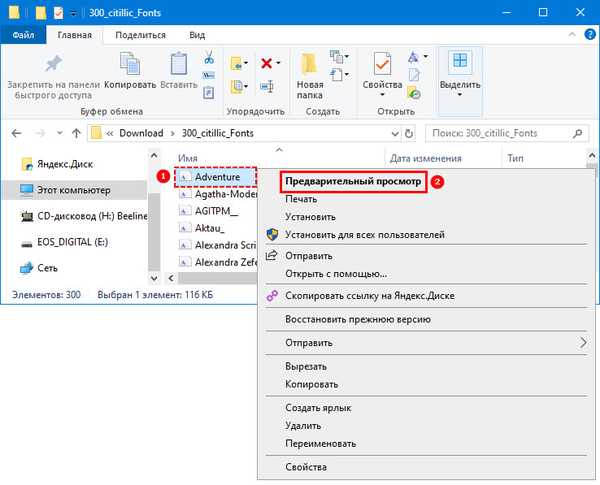
Системата веднага ще покаже необходимата информация: версия, име, контури и в същото време - ще покаже класическата панграма „Яжте повече от тези меки френски ролки, но пийте чай“, съставена от почти всички букви от руската азбука (с изключение на буквата ё). И най-добрият начин да определите външния вид и да не измислите.
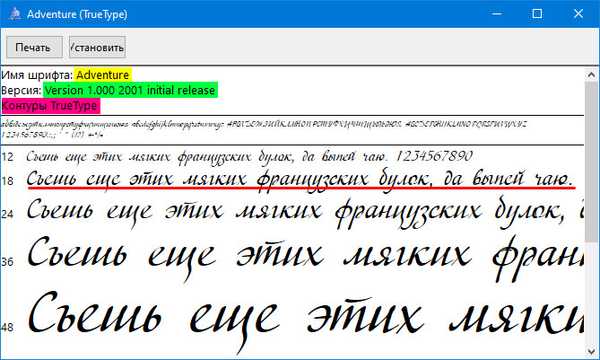
Инсталацията е намерена в мрежата
По време на преглед на файлове с разширението .ttf или .otf, разработчиците от Microsoft предлагат директно да преминете към "Инсталиране". Необходимият елемент от менюто е наличен в горната част на интерфейса. След взаимодействие с бутона "Инсталиране", необходимата информация се добавя автоматично в системата.
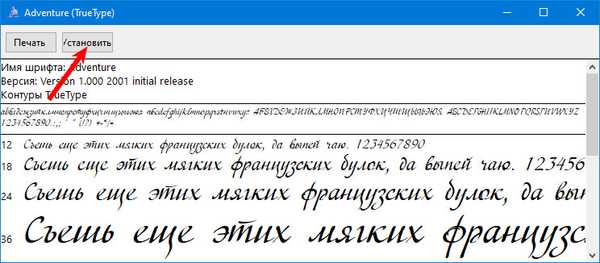
Можете да добавите нов шрифт също чрез контекстното меню, като щракнете с десния бутон върху съответния файл.
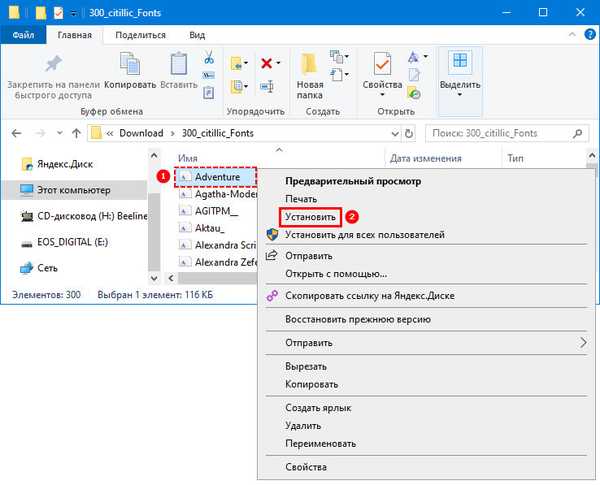
Друг начин за поставяне на различен шрифт се реализира чрез „Опции“. Отворете секцията "Персонализация", отидете на раздела "Шрифт" и плъзнете желания файл от папката с шрифтове в специално предоставената зона "Инсталиране чрез плъзгане и пускане".
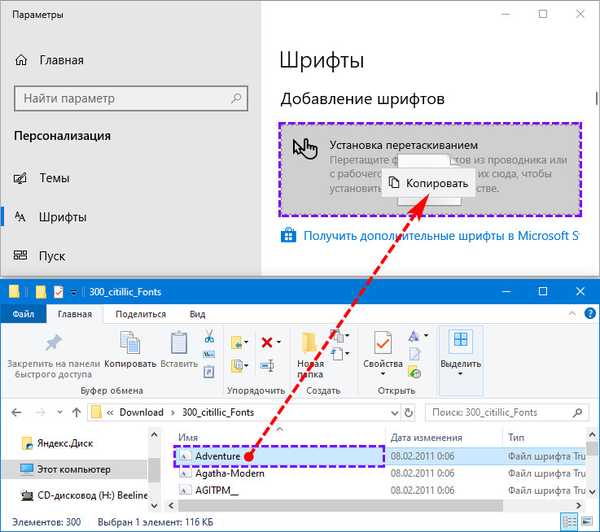
В някои случаи е необходимо да се потвърди съгласието за инсталиране от името на администратора. Алтернативен начин за добавяне на шрифтове към Windows 10 е прехвърлянето на цял набор от файлове в директорията C: \ Windows \ Fonts.











